
在 iPhone 上的 Keynote 讲演中使用颜色或图像填充对象
您可以使用图像、单色或者渐变(互相混合的两种或更多颜色)来填充形状和文本框。
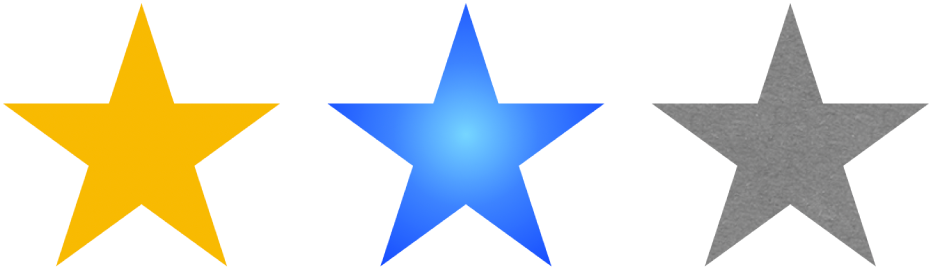
使用颜色或渐变填充
轻点形状或文本框以选择它,或选择多个对象。
依次轻点
 、“样式”,然后轻点“填充”。
、“样式”,然后轻点“填充”。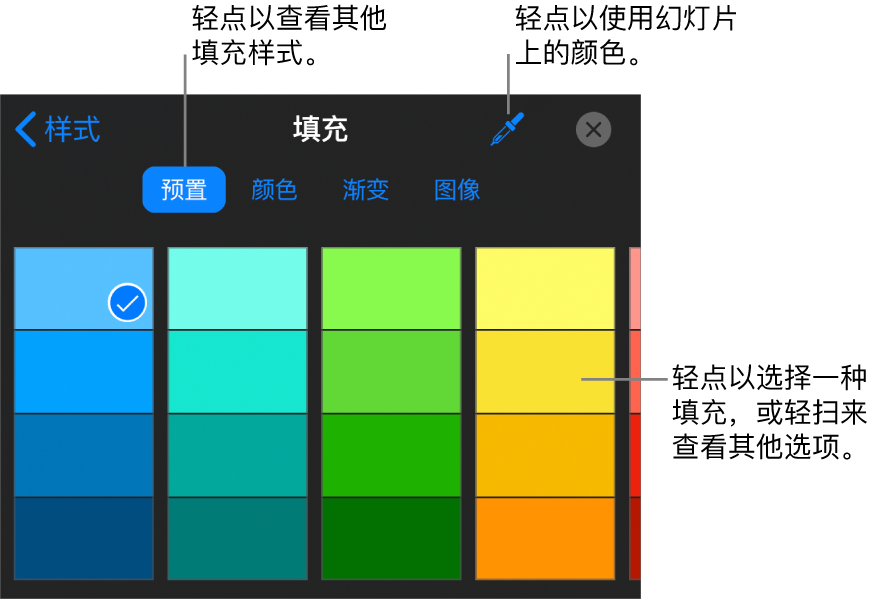
选取以下一项:
主题附带的颜色或渐变:轻点“预置”,左右轻扫以查看所有选择,然后轻点一种颜色。
任意颜色:轻点“颜色”,上下轻扫以查看所有选择,然后轻点一种颜色。
若要在对象中预览颜色,请按住颜色,然后拖移过网格。每种预览颜色的颜色标签会显示,以帮助您复制精确匹配。松开手指以选择颜色。
双色渐变填充:轻点“渐变”,轻点“开始颜色”或“结束颜色”,然后轻点一种颜色。
若要切换渐变方向,请轻点“翻转颜色”。若要更改渐变角度,请拖移“角度”滑块。
来自幻灯片上其他位置的颜色:轻点
 ,然后轻点所选对象外的任何颜色。
,然后轻点所选对象外的任何颜色。若要在对象中预览颜色,请按住幻灯片上的颜色,然后拖移过幻灯片上的其他颜色。松开手指以选择颜色。
轻点
 以关闭控制。
以关闭控制。
使用图像填充
轻点形状或文本框以选择它,或选择多个对象。
依次轻点
 、“样式”,然后轻点“填充”。
、“样式”,然后轻点“填充”。轻点“图像”,轻点“更改图像”,然后执行以下一项操作:
轻点一张照片。
轻点“拍照”。
轻点“插入自”以从 iCloud 云盘中选取图像。
如果图像看起来不是您想要的样子,或者您想要更改图像填充对象的方式,请轻点以下一项:
原始大小:将图像放置在对象内部而不更改图像的原始尺寸。若要调整图像大小,请拖移“缩放”滑块。
拉伸:调整图像大小以适合对象尺寸,这一操作可能会更改图像的比例。
拼贴:在对象内部重复图像。若要调整图像大小,请拖移“缩放”滑块。
缩放以填充:放大或缩小图像以在对象中不留空间。
缩放以适合:调整图像大小以适合对象尺寸,但保持图像的比例。
若要创建彩色图像,请打开“颜色叠层”,然后轻点“填充”以选择一种色调。
若要调整色调的透明度,请拖移“不透明度”滑块。
轻点
 以关闭控制。
以关闭控制。
移除填充
轻点形状或文本框以选择它,或选择多个对象。
依次轻点
 、“样式”,然后轻点“填充”。
、“样式”,然后轻点“填充”。轻点“预置”,向左轻扫到黑色和白色选项,然后轻点“无填充”。
轻点
 以关闭控制。
以关闭控制。